اكتشف من يستخدم اتصال شبكة WiFi اللاسلكية
هل تشك في أن شخصًا ما يستخدم أو يسرق اتصالك بشبكة WiFi أو شبكة لاسلكية بشكل خاطئ؟ ربما يكون اتصال WiFi بطيئًا هذه الأيام وتشك في أن شخصًا ما قد اخترقها. حسنًا ، هناك العديد من الأدوات المجانية المتاحة التي يمكن أن تساعدك في اكتشاف من يستخدم اتصال الإنترنت (Internet)اللاسلكي(WiFi) الخاص بك بشكل غير قانوني. استخدم هذا البرنامج المجاني لمعرفة ما إذا كان شخص ما يستخدم أو يسرق شبكة WiFi الخاصة بك عند استخدام Windows . أقوم بتغطية ثلاث أدوات هنا ، ولكن إذا كنت تعرف المزيد ، فيرجى المشاركة أدناه في التعليقات.
من يستخدم اتصال WiFi الخاص بي
كيف تعرف عدد الأجهزة المتصلة بشبكة WiFi الخاصة بي ؟ من هو على واي فاي(WiFi) الخاص بي ؟ من يستخدم اتصال WiFi الخاص(WiFi) بي ؟ إذا كانت لديك هذه الأسئلة ، فاستخدم إحدى الطرق التالية:
- عبر صفحة تسجيل الدخول الخاصة بجهاز التوجيه الخاص بك
- مراقب الشبكة اللاسلكية
- أداة الشبكة اللاسلكية Zamzom
- من هو على واي فاي الخاص بي
دعونا نلقي نظرة عليهم بالتفصيل.
1] عبر صفحة تسجيل الدخول الخاصة بجهاز التوجيه الخاص بك
- اكتب عنوان IP لجهاز التوجيه الخاص بك في متصفحك. اكتب أيضًا routerlogin.com(Else) وسيأخذك إلى صفحة تسجيل الدخول الخاصة به.
- عندما تكون في الداخل ، ابحث عن قسم الأجهزة المتصلة .(Connected)
- هناك سترى قائمة بالأجهزة المتصلة بجهاز توجيه WiFi الخاص بك .
2] مراقب الشبكة اللاسلكية
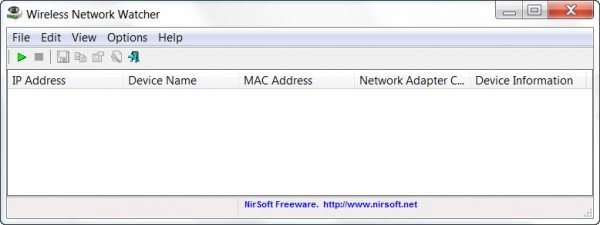
Wireless Network Watcher هو الأداة الجديدة الثالثة التي تصدرها Nirsoft هذا الشهر. إنها أداة مساعدة صغيرة تفحص شبكتك اللاسلكية وتعرض قائمة بجميع أجهزة الكمبيوتر والأجهزة المتصلة حاليًا بشبكتك.
سيعرض المعلومات التالية لكل اتصال:
- عنوان IP
- عنوان ماك
- الشركة المصنعة لبطاقة الشبكة
- اسم الحاسوب
- اسم الجهاز.
تتيح لك الأداة أيضًا تصدير قائمة الأجهزة المتصلة وحفظها بتنسيق HTML أو XML أو CSV أو ملف نصي. يمكنك تنزيل هذه الأداة من nirsoft.net .
3] أداة الشبكة اللاسلكية Zamzom
تعد أداة Zamzom Wireless Network Tool أداة(Zamzom Wireless Network Tool) مساعدة أخرى لاستنشاق ما إذا كان شخص آخر يستخدم شبكتك اللاسلكية.
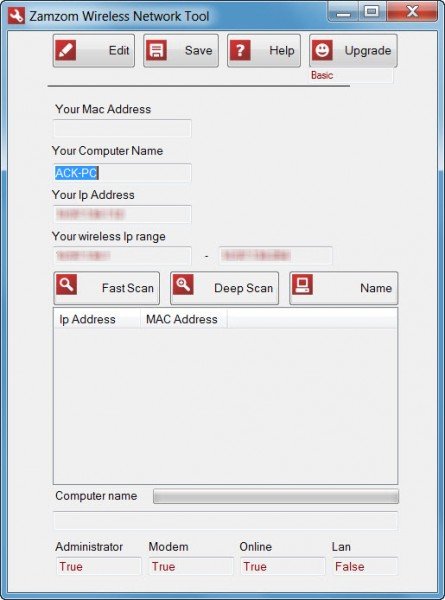
يتيح لك Zamzom(Zamzom) رؤية جميع المستخدمين الذين يستخدمون شبكتك اللاسلكية. هناك خياران للمسح الضوئي ، ولكن لا يتوفر سوى Fast Scan في الإصدار المجاني ، ولكن هذا يجب أن يكون جيدًا بما يكفي لمعظم الأشخاص ، على ما أفترض. بمجرد اكتمال الفحص ، فإنه يعرض عنوان IP وعنوان MAC . إنه متاح هنا(here)(here) للتنزيل.
4] من على شبكة WiFi الخاصة بي
Who Is On My WiFi هو برنامج مجاني آخر جيد قد ترغب في التحقق منه.
إذا كان لديك سؤال - من يستخدم اتصال WiFi الخاص بي ،(Who is using my WiFi connection,) فسيساعدك Who Is On My WiFi في(Who Is On My WiFi)(Who Is On My WiFi) الإجابة على هذا السؤال. قد يسيء مجرمو الإنترنت استخدام اتصال (Cyber Criminals)WiFi الخاص بك للقيام بأنشطة غير قانونية ، ولذا يصبح من الضروري أن تراقب اتصالك بشبكة WiFi .
تلميح(TIP) : سيوضح لك هذا المنشور كيفية (This post will show you how to )تأمين مفاتيح أمان الشبكة اللاسلكية في Windows.
Related posts
Backup and Restore WiFi أو Wireless Network Profiles في Windows 10
Stop اتصال تلقائي ب Wireless Network في Windows 10
كيفية إعادة تسمية WiFi Network Adapter على Windows 11
NetSurveyor: WiFi Scanner and Network Discovery Tool للكمبيوتر
Turn Windows PC إلى WiFi Hotspot عبر مشاركة Internet Connection
كيفية إعداد TP-Link OneMesh Wi-Fi 6 أجهزة التوجيه وتمديدات مجموعة
Xbox and PlayStation consoles و ASUS Wi-Fi 6 أجهزة التوجيه الألعاب
كيفية ضبط استخدام خادم وكيل لشبكة Wi-Fi ، على iPhone أو iPad
شبكة Wi-Fi من ASUS: أفضل ما في العالمين!
مراجعة ASUS Lyra Voice: المحولات تلتقي بأجهزة راوتر WiFi!
Best Free WiFi Network Scanner Tools ل Windows 10
مراجعة Linksys Velop AC1300: نظام WiFi الشبكي الأكثر توازناً من Linksys!
مراجعة راوتر الواي فاي المحمول المتطور TP-LINK M7300 LTE
كيفية الاتصال ب Wi-Fi في Windows 11
Wi-Fi 6 مقابل Wi-Fi 5 مقابل Wi-Fi 4 على أجهزة التوجيه TP-Link
3 طرق للاتصال بشبكة Wi-Fi على جهاز Mac
راجع TP-Link Deco M5 v2: نظام WiFi جميل للمنزل بالكامل!
كيفية إنشاء وإضافة معرف TP-رابط إلى جهاز توجيه TP-Link Wi-Fi 6
ما هو WiFi Direct؟ كيف يمكنك استخدام WiFi Direct؟
مراجعة D-Link DIR-822: راوتر WiFi ميسور التكلفة!
